php小编草莓为您介绍Photoshop制作丁达尔光线效果的简单步骤。首先,在图片上创建一个新的透明图层,然后使用渐变工具在光线方向上绘制白色至透明的渐变。接着,使用柔光混合模式并调整图层不透明度,最后可以添加适当的模糊效果来增强光线的自然感。这些简单的步骤能够帮助您快速制作出生动逼真的丁达尔光线效果,让您的作品更加引人注目。
1、按键盘上的快捷键CTRL ALT 2将图片中的高光选取出来。

2、新建一个图层,前景色设置为白色,并按ALT DEL将其填充为白色。
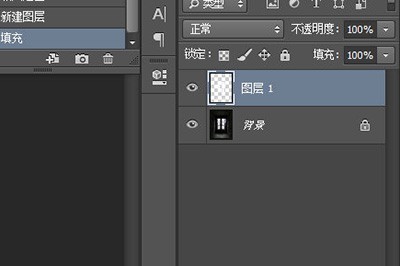
3、CTRL D取消选择,然后我们使用【滤镜】-【模糊】-【径向模糊】。模糊方式选择为缩放,数量调整为100。接着调整中心模糊的位置,光源在哪个位置,就定为到哪个位置,比如图中的窗户在中间往上一点,我们就将中心点往上拖即可。
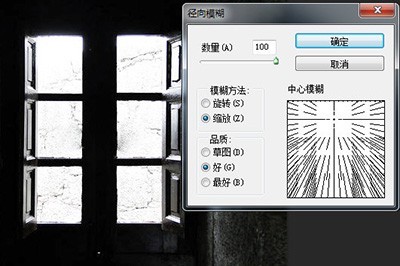
4、最后确定一张有丁达尔光线的照片就完成了。

以上是Photoshop制作丁达尔光线效果的简单步骤的详细内容。更多信息请关注PHP中文网其他相关文章!




